9 dicas e truques do WhatsApp para a web que todos os usuários devem saber
O WhatsApp Web é a maneira mais fácil de usar o WhatsApp em qualquer computador do mundo, desde que você tenha seu telefone para fazer login. Depois de saber como usar o WhatsApp Web no seu PC , essas dicas e truques tornarão o uso da plataforma ainda mais fácil .
Agora que você conhece o básico do WhatsApp Web, incluindo o que ele pode e não pode fazer, é hora de aprimorar sua experiência com algumas dicas e truques simples.
1. Aprenda os atalhos de teclado do WhatsApp Web
Para aproveitar ao máximo o uso do WhatsApp Web em seu computador, você precisa aprender alguns atalhos de teclado. Isso pode torná-lo um ninja digitador que faz tudo um pouco mais rápido.
Aqui está uma lista de atalhos de teclado que funcionam no WhatsApp Web:
- Ctrl + Alt + Shift + U : marcar como não lida
- Ctrl + Alt + Shift + M : Mudo
- Ctrl + Alt + E : Arquivar bate-papo
- Ctrl + Alt + Backspace : Excluir bate-papo
- Ctrl + Alt + Shift + P : fixar bate-papo
- Ctrl + Alt + / (barra) : Pesquisa
- Ctrl + Alt + Shift + F : Pesquisar bate-papo
- Ctrl + Alt + N : Novo bate-papo
- Ctrl + Alt + Shift + N : Novo grupo
- Ctrl + Alt + P : Perfil e Sobre
- Ctrl + Alt +, (vírgula) : Configurações
2. Digite e pesquise emojis com um teclado
As mensagens instantâneas parecem incompletas sem emojis. Mas leva uma eternidade para mudar do teclado para o mouse, clique no ícone de emoji ao lado da caixa de texto e encontre o emoji certo. Felizmente, há um truque da Web do WhatsApp mais rápido.
Na caixa de texto normal, digite : (dois pontos) seguido das duas primeiras letras da emoção que deseja expressar. Você receberá uma solicitação de emojis correspondentes que mudam com cada letra que você digitar.
: th vai mostrar isso:

: qui vai mostrar isso:

Use as setas do teclado para alternar entre os emojis exibidos. Pressione Enter para aceitar.
Você também pode acessar os botões de emojis, adesivos e GIFs pressionando Shift + Tab em qualquer janela de bate-papo. Isso irá destacar o ícone de emoji, então pressione Enter para abrir o menu de emojis, adesivos e GIFs. Pressione Tab e Shift + Tab para alternar entre as três opções. Navegue no menu deles com as teclas de seta.
É uma maneira muito mais rápida de digitar e ajudará se você se familiarizar com o dicionário de emoji para inglês .
3. Auto-alterar emoticons para emojis (ou não)

Alguns emojis não precisam do truque de dois pontos e digite acima porque um dos melhores recursos do WhatsApp Web é convertê-los automaticamente a partir dos emoticons de texto clássicos. Um redditor útil extraiu a lista completa de emoticons convertidos automaticamente na foto acima.
Novamente, aprender esses atalhos da Web do WhatsApp para o teclado tornará sua digitação muito mais rápida se você praticá-los regularmente.
Dito isso, essa conversão automática pode ser irritante para algumas pessoas, então há uma solução fácil para mantê-los como emoticons. Tudo que você precisa é um script de usuário chamado WhatsApp Emoticon Preserver .
- Instale Tampermonkey , um gerenciador de userscript de plataforma cruzada, no navegador de sua escolha.
- Acesse WhatsApp Emoticon Preserver .
- Clique no botão azul Instalar .
- Atualize a guia WhatsApp Web em seu navegador.
Observe que, embora isso mostre caracteres de emoticon na tela, o destinatário ainda os verá como emojis.
4. Use várias contas WhatsApp no mesmo PC
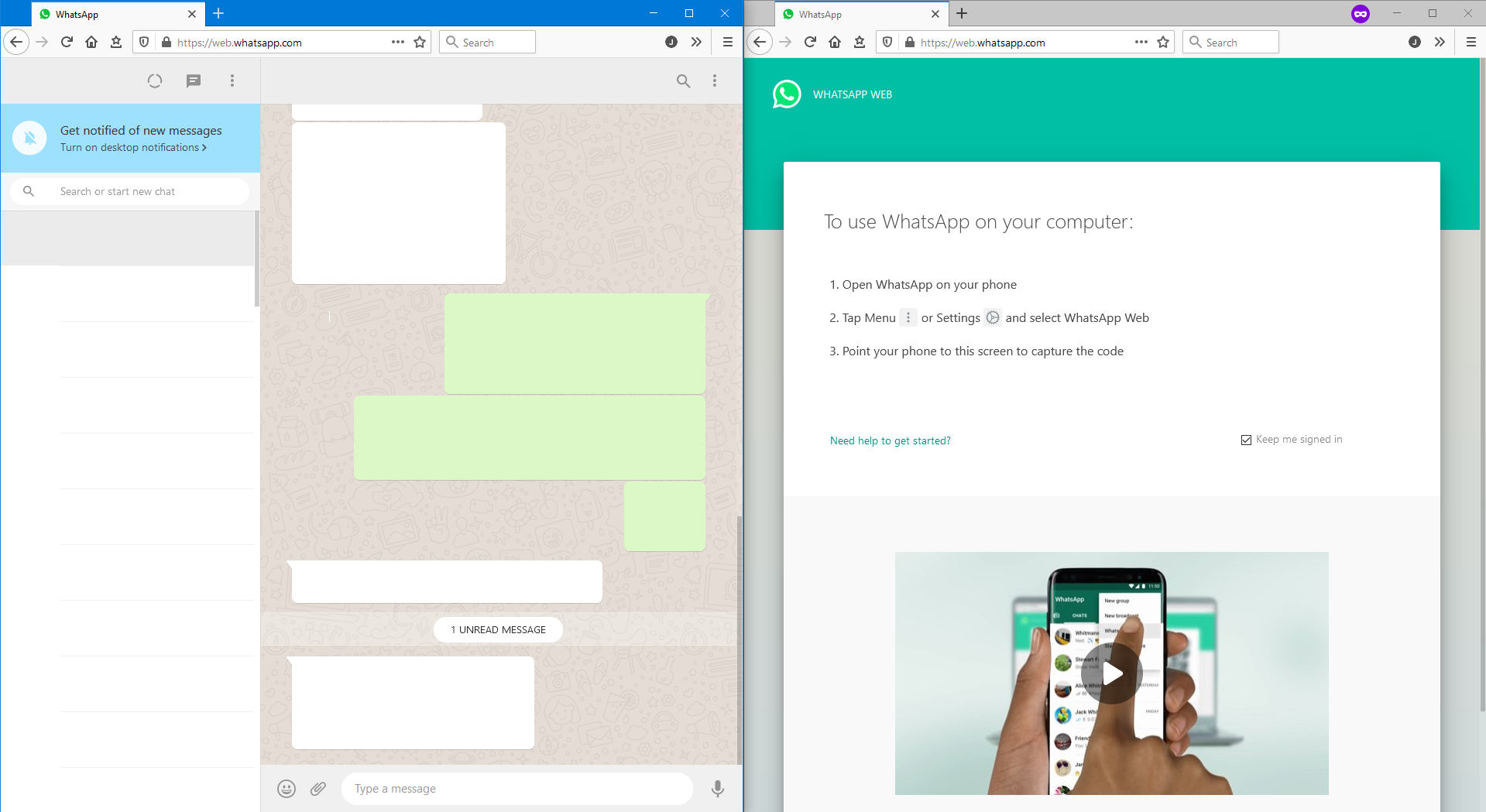
Algumas pessoas têm dois telefones com contas WhatsApp separadas ou talvez você use um telefone dual-SIM com vários aplicativos WhatsApp. Se você deseja executar duas contas da Web do WhatsApp em seu computador, não pode simplesmente abrir duas guias no Chrome e fazer login separadamente.
O melhor truque do WhatsApp Web para usar várias contas é abrir uma janela anônima ou um navegador diferente. Portanto, se você tiver uma conta conectada ao Chrome, abra uma nova janela no modo de navegação anônima. Como alternativa, você pode abrir um segundo navegador e acessar o WhatsApp Web por meio dele. Faça login como faria normalmente, usando sua outra conta para ler o código QR.
No modo de navegação anônima, você pode usar o WhatsApp Web por uma hora antes que ele o desconecte automaticamente.
5. Leia as mensagens sem notificações do Blue Tick
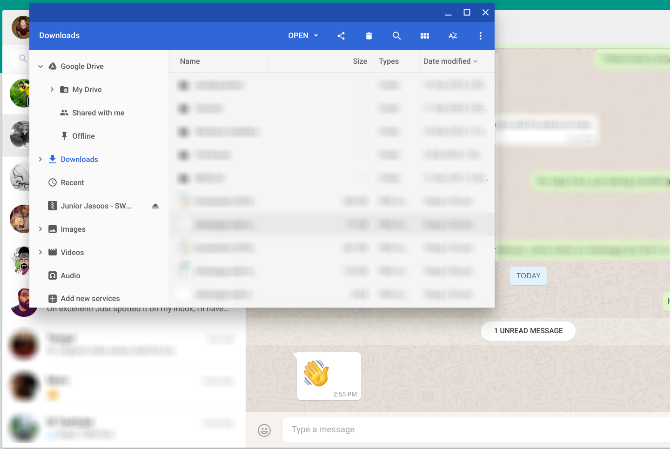
Contanto que você tenha essas marcas azuis ativadas, as pessoas podem ver a hora exata em que você leu o texto do WhatsApp . Você pode desligar os recibos de leitura no seu telefone se quiser desabilitar isso, mas há um truque legal do WhatsApp na Web para contornar isso.
Se você está conversando com alguém no WhatsApp e deseja ler suas mensagens sem que receba um recibo de leitura, você pode fazer o seguinte:
- Abra o bate-papo na janela do WhatsApp na Web.
- Abra outra janela do programa e altere seu tamanho para que você possa ver o bate-papo completo do WhatsApp na Web em segundo plano (ou coloque-os lado a lado).
- Clique na nova janela e mantenha o cursor lá. Esta é a etapa crítica, pois o computador pensa que você está trabalhando em uma janela diferente.
- As mensagens serão carregadas na janela de bate-papo do WhatsApp, que você pode ver, sem ser marcada como lida com os tiques azuis. No momento, eles serão dois carrapatos cinza. Isso significa que você recebeu a mensagem, mas não a leu.
- Quando estiver satisfeito em marcá-los como lidos, clique na janela de bate-papo da Web do WhatsApp e os tiques ficarão azuis instantaneamente.
A limitação desse método é que você só pode ler o conteúdo de um bate-papo por vez. Mas, para ser honesto, com que frequência você realmente precisará usar esse truque da Web do WhatsApp?
6. Obtenha a extensão WAToolkit para visualizações de mensagens
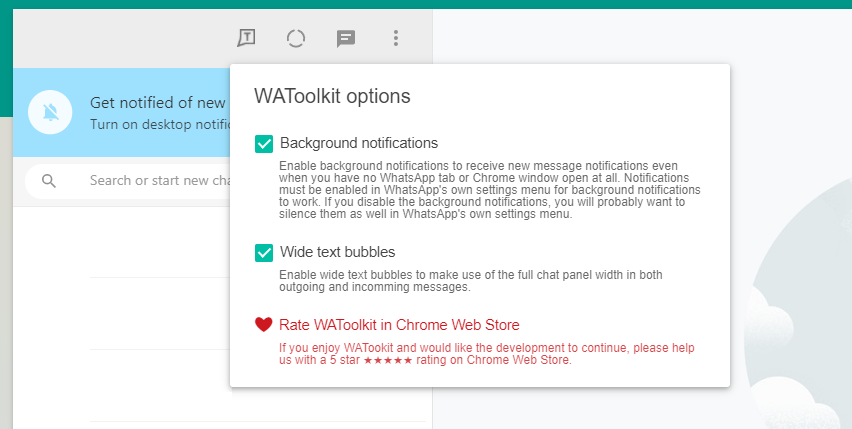
No WAToolkit, os usuários do Chrome têm uma grande extensão para adicionar recursos extras ao WhatsApp Web. Ele adiciona dois truques legais aos recursos integrados do WhatsApp Web, incluindo um que permite que você leia novamente as conversas sem acionar o recibo de leitura.
- Notificações em segundo plano: ao receber uma nova mensagem no WhatsApp, você não precisa mais alternar para a guia Web do WhatsApp para lê-la. O emblema do ícone WAToolkit mostra quantas mensagens não lidas você tem. Passe o mouse sobre o ícone e você poderá visualizar as mensagens, sem registrá-las como lidas em seu chat principal.
- Bolhas de bate-papo de largura total: por padrão, o WhatsApp não estende a bolha de bate-papo de uma pessoa por toda a largura da janela de bate-papo. É por isso que você obtém textos com várias linhas, quando caberia facilmente em uma única linha de sua ampla janela da área de trabalho. O WAToolkit corrige isso alterando as bolhas de texto para largura total.
Download: WAToolkit para Chrome (grátis)
7. Ative o modo escuro para WhatsApp Web
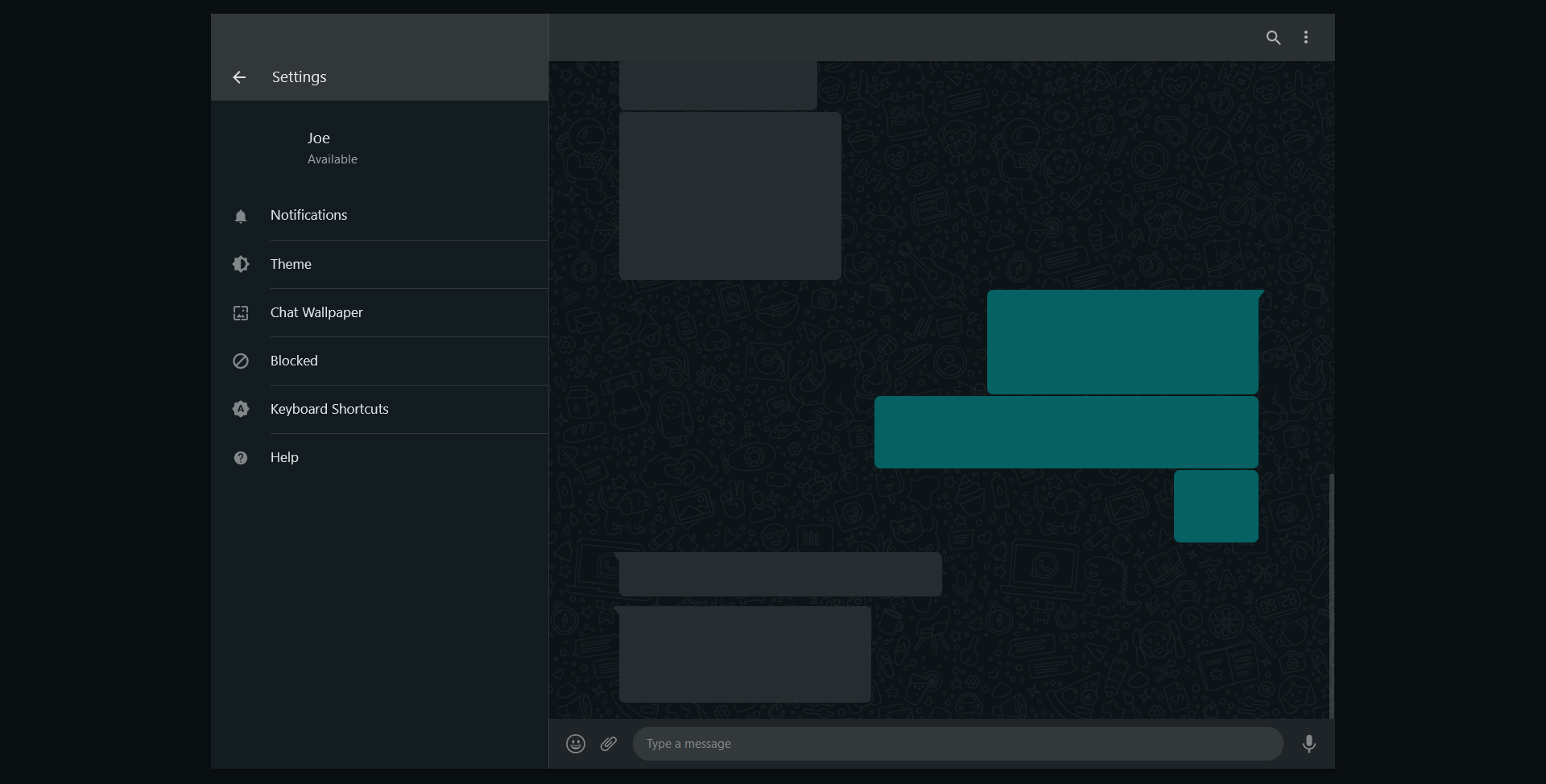
Por muito tempo, o modo escuro do WhatsApp Web foi um recurso secreto que não foi lançado publicamente. Você teve que mexer com a codificação do navegador para habilitá-lo. Mas esse não é mais o caso; o modo escuro agora está disponível em Configurações. Para habilitá-lo:
- Clique nos três pontos verticais para abrir o menu.
- Clique em Configurações .
- Clique no tema .
- Selecione Escuro .
- Clique OK .
8. Altere o papel de parede do bate-papo (e remova os Doodles)
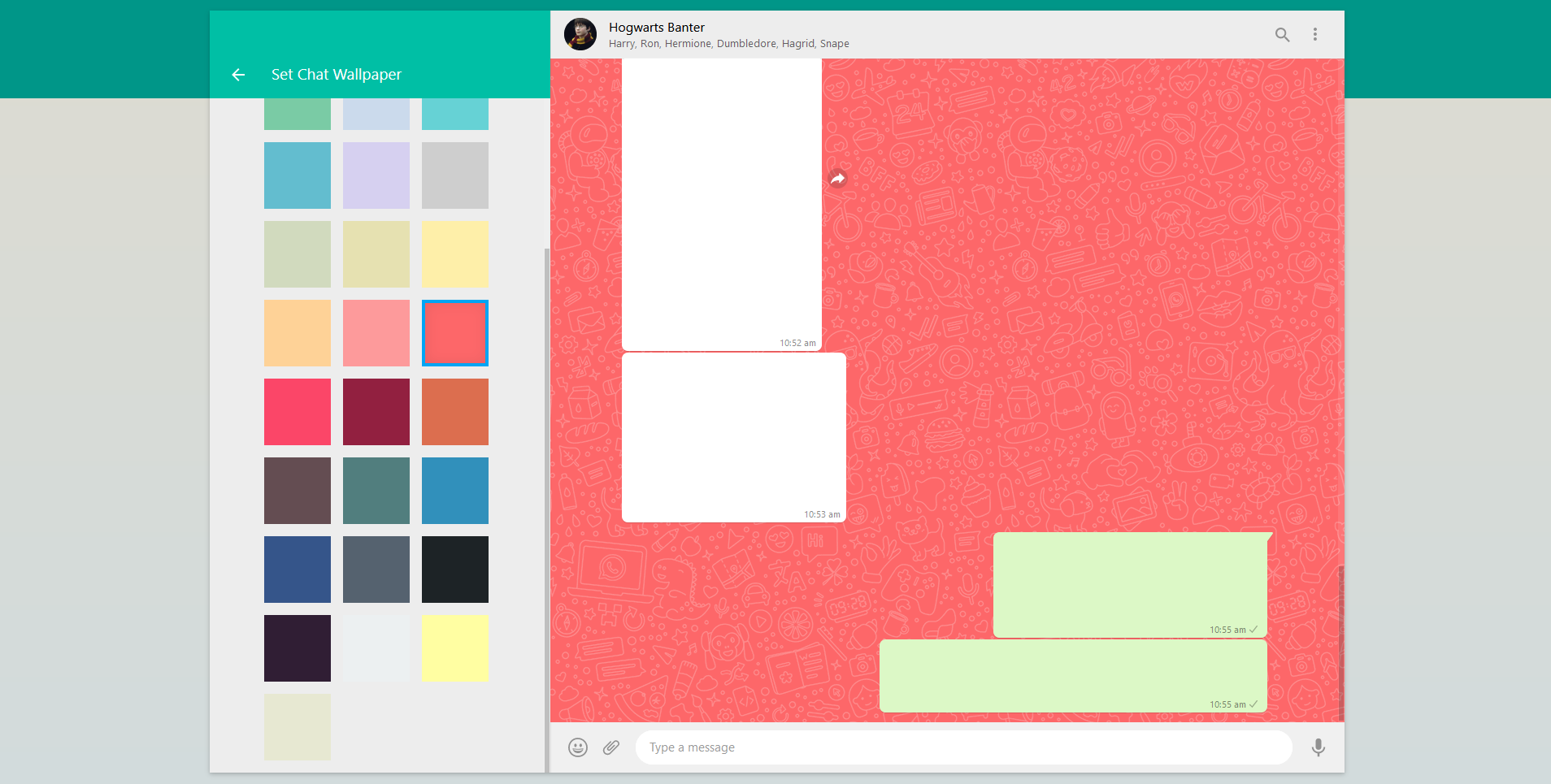
Se você deseja apimentar suas janelas de bate-papo da Web do WhatsApp, você deve alterar a cor do papel de parede do bate-papo do bege padrão. Você pode até remover os rabiscos do WhatsApp do fundo, se quiser.
- Clique nos três pontos verticais para abrir o menu.
- Clique em Configurações .
- Clique em Papel de parede do bate-papo .
- Selecione um ladrilho de cor .
- Opcionalmente, desmarque Adicionar Doodles do WhatsApp para removê-los.
9. Formate suas mensagens do WhatsApp
Às vezes, você pode querer aplicar a formatação à sua mensagem para dar-lhe aquele vigor extra. Se você deseja enfatizar algo para importância ou efeito cômico, você pode formatar rapidamente suas mensagens de bate-papo no WhatsApp da web usando estes atalhos:
- Negrito : coloque um asterisco (*) em ambos os lados do texto.
- Itálico : coloque um sublinhado (_) em ambos os lados do texto.
- Tachado : coloque um til (~) em ambos os lados do texto.
- Monoespaço : coloque três crases (“ `) em ambos os lados do texto.
Obtenha ainda mais dicas e truques do WhatsApp
Todas essas dicas e truques exigem que você use o WhatsApp Web em um computador desktop. Ele funciona igualmente bem em qualquer navegador da web popular, como Chrome e Firefox.
Você, sem dúvida, também faz amplo uso do WhatsApp no seu telefone. Não perca a abundância de dicas que você pode usar lá, como aumentar a privacidade do chat e controlar onde as imagens são salvas.
